Comment convertir un lecteur Windows de FAT32 en NTFS
Les anciens systèmes d'exploitation Windows s'appuyaient fortement sur le système de fichiers FAT32 pour le stockage. Ce système de fichiers a été développé avec les systèmes d'exploitation 32 bits à l'esprit, limitant la capacité de stockage maximale des disques FAT32 à 2 To et les tailles de fichiers entre 2 et 4 Go (selon votre système d'exploitation). FAT32 est un ancien système de fichiers, cependant.
NTFS est le système de fichiers par défaut pour les utilisateurs de Windows depuis l' époque de Windows XP . Par conséquent, si vous conservez toujours des lecteurs utilisant FAT32 , vous manquez la vitesse et les avancées techniques offertes par le NTFS actuellement maintenu . Si vous souhaitez convertir un lecteur Windows de FAT32 (Window)en(FAT32) NTFS ,(NTFS) voici ce que vous devrez faire.

Utilisation de Windows PowerShell pour convertir FAT32 en NTFS(Using Windows PowerShell To Convert FAT32 To NTFS)
Il n'y a pas d'option graphique pour convertir les disques FAT32 en (FAT32)NTFS sous Windows . Cependant, vous pouvez convertir un lecteur Windows de (Windows)FAT32 en NTFS à l'aide de Windows PowerShell , bien que cela ne fonctionne pas pour le lecteur contenant votre installation Windows.
- Pour ouvrir une fenêtre PowerShell , cliquez avec le bouton droit sur le menu (PowerShell)Démarrer(Start) et appuyez sur Windows PowerShell (Admin) .

- Dans la fenêtre PowerShell ouverte, tapez (PowerShell)convert E: /fs:ntfs , en remplaçant E: par la lettre de lecteur correcte pour votre lecteur.

Le processus prendra un peu de temps. Une fois le processus terminé, et en supposant qu'aucune erreur ne s'est produite, le système de fichiers sur votre lecteur devrait avoir été converti en NTFS sans aucune étape supplémentaire requise.
Si une erreur se produit, cela peut indiquer un problème avec votre disque, alors assurez-vous de vérifier si votre disque dur contient des erreurs(check your hard drive for errors) avant de réessayer le processus.
Convertir des disques FAT32 en NTFS à l'aide de l'explorateur de fichiers Windows(Convert FAT32 Drives To NTFS Using Windows File Explorer)
Bien que la conversion de votre disque de FAT32 en NTFS sans le formater soit l'option préférée, vous ne pourrez peut-être pas le faire. Si votre système de fichiers contient des erreurs ou si vous souhaitez simplement effacer le lecteur et le réutiliser, vous trouverez peut-être que le formatage est la meilleure option.
Cela signifie que votre système de fichiers FAT32 actuel sera effacé, ainsi que tous les fichiers existants, et remplacé par un lecteur NTFS vide . Vous pouvez le faire de plusieurs manières, mais la méthode la plus rapide consiste à utiliser l' Explorateur de fichiers Windows(Windows File Explorer) .
- Dans l'Explorateur de fichiers Windows, ouvrez la section Ce PC(This PC) à l'aide du volet de navigation sur la gauche. Vos lecteurs seront répertoriés dans la section Périphériques et lecteurs(Devices and drives ) .
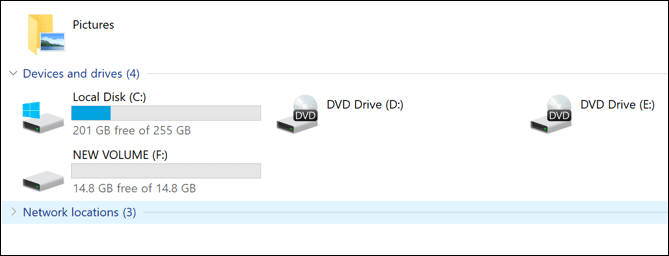
- Pour formater un lecteur FAT32 , cliquez avec le bouton droit sur le lecteur que vous souhaitez convertir. Dans le menu contextuel, cliquez sur Format .

- Dans la fenêtre Format , vous pouvez définir le nom, le type de fichier et le type de formatage. Assurez(Make) -vous de sélectionner NTFS dans le menu déroulant Système de fichiers . (File system )Si vous souhaitez nommer votre lecteur, définissez une nouvelle étiquette dans la zone Étiquette de volume(Volume label) . Vous pouvez également effacer rapidement votre disque en cochant la case Formatage rapide(Quick format) .
- Une fois que vous êtes prêt à commencer le formatage, appuyez sur le bouton Démarrer .(Start)
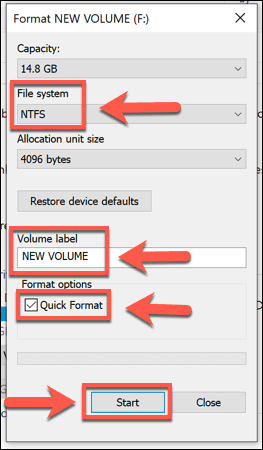
- Windows vous demandera de confirmer que vous souhaitez réellement formater le disque, vous avertissant du risque de perte de données. Appuyez sur OK pour confirmer.

La vitesse de formatage varie selon la taille du disque et si vous avez choisi d'utiliser l'option de formatage rapide. Une fois le processus de formatage NTFS terminé, vous serez libre d'utiliser le lecteur immédiatement.
Convertir les disques FAT32 en NTFS à l'aide de la gestion des disques(Convert FAT32 Drives To NTFS Using Disk Management)
Vous pouvez également utiliser l' outil Windows Disk Management pour formater un lecteur FAT32 , en le convertissant en NTFS . Comme la méthode ci-dessus, cela effacera également vos données, alors assurez-vous d'abord de sauvegarder vos fichiers(backup your files) .
- Pour ouvrir Gestion des disques(Disk Management) , cliquez avec le bouton droit sur le menu Démarrer(Start) et cliquez sur l' option Gestion des disques .(Disk Management)

- Dans la fenêtre Gestion des disques(Disk Management) , une liste de vos lecteurs et partitions sera répertoriée. Pour formater une partition de lecteur, cliquez avec le bouton droit sur une entrée dans la liste des disques (en haut) ou dans la liste des volumes (en bas) et sélectionnez l' option Formater .(Format)

- Dans la fenêtre Format , vous pouvez sélectionner un nom de volume et un système de fichiers. Pour le système de fichiers, sélectionnez NTFS . Vous pouvez également appuyer sur la case à cocher Effectuer un formatage rapide(Perform a quick format) pour formater rapidement votre disque, mais si vous souhaitez l'effacer en toute sécurité, assurez-vous que cette case n'est pas cochée à la place. Une fois que vous êtes prêt, appuyez sur OK pour confirmer.
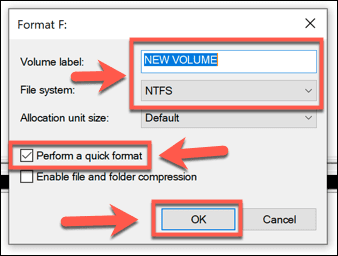
- Il vous sera demandé de confirmer que vous souhaitez formater le disque, perdant tous les fichiers enregistrés dans le processus. Cliquez sur (Click) Oui(Yes) pour continuer.
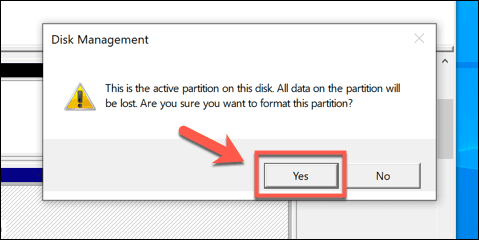
Le disque sera formaté à ce stade. Une fois le processus terminé, votre disque nouvellement formaté apparaîtra dans l' Explorateur de fichiers Windows(Windows File Explorer) pour que vous puissiez l'utiliser.
Utilisation d'un logiciel tiers pour convertir des lecteurs FAT32(Using Third-Party Software To Convert FAT32 Drives)
Windows inclut diverses méthodes intégrées pour formater ou convertir des lecteurs de FAT32 en NTFS , mais il existe également des options tierces disponibles.
Un exemple de logiciel gratuit capable d'effectuer cette tâche est AOMEI Partition Assistant . Bien qu'une version payante de ce logiciel existe, la version gratuite est capable de convertir les disques FAT32 en NTFS sans formater les disques et sans perdre vos données.
- Dans la fenêtre principale d'AOMEI Partition Assistant(AOMEI Partition Assistant ) , vous verrez une liste de vos lecteurs installés et des partitions de lecteur individuelles. Pour convertir une partition de disque, sélectionnez-la dans la liste en bas, puis appuyez sur l' option Convertir en NTFS(Convert to NTFS ) dans le menu de gauche.

- Dans la boîte d'options Convertir en partition NTFS(Convert to NTFS Partition) , assurez-vous que NTFS est l'option sélectionnée dans le menu déroulant, puis appuyez sur OK pour confirmer.
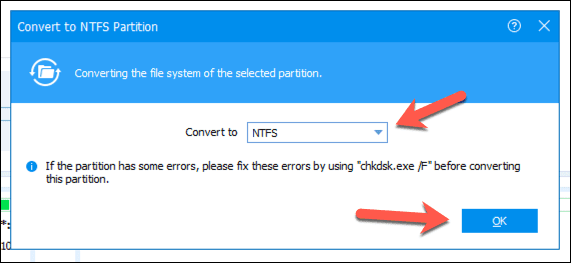
- Une fois vos options de conversion sélectionnées, vous devez maintenant appliquer les modifications. Appuyez sur le bouton Appliquer(Apply) dans le coin supérieur gauche de la fenêtre pour ce faire.
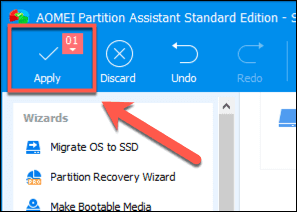
- Dans la zone Opérations en attente(Pending Operations) , vous pouvez voir une liste des tâches que vous souhaitez que le logiciel exécute. Confirmez(Confirm) que les paramètres de conversion de lecteur FAT32 vers NTFS corrects sont en place (par exemple, que vous convertissez le lecteur FAT32 correct ). Une fois que vous êtes satisfait de continuer, appuyez sur le bouton Continuer .(Proceed)
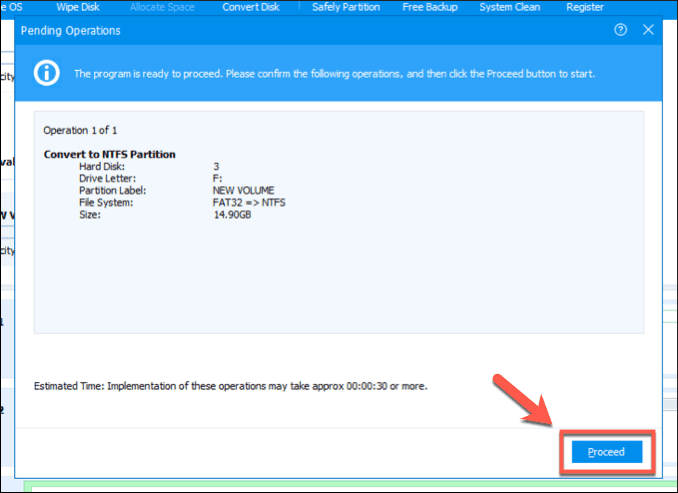
- On vous demandera de confirmer que vous voulez continuer. Appuyez sur Oui(Yes) pour confirmer et commencer la conversion du système de fichiers.

- Vous pouvez suivre la barre de progression à l'écran pour surveiller la conversion. Une fois terminé avec succès, AOMEI vous alertera.

Votre lecteur NTFS(NTFS) nouvellement converti sera prêt à être utilisé immédiatement une fois ce processus terminé.
Systèmes de fichiers alternatifs pour les lecteurs Windows(Alternative File Systems For Windows Drives)
FAT32 est peut-être un ancien système de fichiers, mais cela ne signifie pas qu'il vaut la peine de l'abandonner. Vous pouvez utiliser un ancien lecteur FAT32 comme lecteur de stockage partagé pour les systèmes à double démarrage(shared storage drive for dual-boot systems) , mais vous trouverez probablement plus facile de passer à NTFS ou à un autre type de système de fichiers comme EXT4 , le système de fichiers utilisé par de nombreuses distributions Linux .
Vous préférerez peut-être utiliser FAT32 pour un lecteur USB(use FAT32 for a USB drive) si vous travaillez sur des PC plus anciens, mais pour la plupart, NTFS est le meilleur système de fichiers pour les lecteurs de stockage USB et externes, même si FAT32 est considéré comme l' option la plus compatible(most compatible option) . Si vous avez un Mac , cependant, vous voudrez peut-être essayer exFAT, car Windows et macOS le prennent en charge.
Related posts
Comment changer une lettre de lecteur dans Windows
Attribuer des lettres de lecteur aux dossiers dans Windows
Comment réparer "Impossible de réinitialiser votre PC. Une partition de lecteur requise est manquante » dans Windows
Comment reconnecter un lecteur d'historique de fichiers sous Windows
Comment effacer et formater un disque sous Windows
Comment supprimer l'audio d'une vidéo sur Windows et Mac
Exécutez VirtualBox à partir d'une clé USB
Copier les données d'un ordinateur portable ou d'un disque dur de bureau non amorçable
Nettoyer le dossier WinSxS dans Windows 7/8/10
Comment réparer l'erreur d'écran bleu Stop:0x000000F4 dans Windows
Comment pixeliser une image sur Windows et Mac
Générer un rapport sur l'état du système dans Windows 7 pour vérifier les erreurs
Activer le microphone, l'entrée audio et le mixage stéréo dans Windows
Comment ouvrir un fichier JAR sous Windows
Enregistrer une liste des processus en cours d'exécution dans un fichier texte sous Windows
Comment réduire l'utilisation élevée du processeur dans l'explorateur Windows
Comment déplacer Windows vers un autre disque dur
Comment faire en sorte que n'importe quelle application ou jeu passe en plein écran sous Windows
Comment ouvrir des fichiers 7Z sous Windows, Mac et Linux
Créer une clé USB amorçable avec plusieurs systèmes d'exploitation
